Aggiungi Esegui con menu contestuale prioritario in Windows 10
Come forse già saprai, Windows condivide le risorse della CPU del tuo computer tra le app in esecuzione. Quante risorse saranno assegnate a un processo è determinato dalla sua priorità. Più alto è il livello di priorità, più risorse saranno allocate al processo. In questo articolo vedremo come aggiungere il menu contestuale "Esegui con priorità" per avviare un'app con il livello di priorità desiderato in Windows 10.
Annuncio
Ci sono 6 livelli di priorità disponibili per i processi in Windows, come segue:
- Basso
- Al di sotto della norma
- Normale
- Superiore al normale
- Alto
- Tempo reale
Normale è il livello predefinito. La maggior parte delle app inizia con questo livello di priorità e viene eseguita senza problemi. L'utente può modificare temporaneamente la priorità del processo per velocizzare l'app o rallentarla e farla consumare meno risorse. Un nuovo livello di priorità applicato all'app avrà effetto fino al termine del processo dell'app. Una volta uscito, la volta successiva si aprirà con il livello di priorità predefinito (Normale) a meno che l'app stessa non disponga di un'impostazione per modificare automaticamente la sua priorità.
Alcune app possono modificare automaticamente la loro priorità. I popolari archiviatori WinRAR e 7-Zip sono in grado di aumentare la sua priorità a "Sopra il normale" per accelerare il processo di archiviazione. Oppure i lettori multimediali come Winamp possono aumentare la priorità del processo durante la riproduzione.
Prima di procedere, è necessario conoscere quanto segue. Il livello di priorità in tempo reale non è pensato per essere impostato dall'utente. Può causare instabilità del sistema. Un'applicazione in esecuzione con questa priorità può consumare il 100% della CPU e intercettare l'input di tastiera e mouse, rendendo il PC inutilizzabile.
Il menu contestuale Esegui con priorità conterrà i seguenti sottocomandi:
- Basso
- Al di sotto della norma
- Normale
- Superiore al normale
- Alto
- Tempo reale
Guarda lo screenshot seguente:
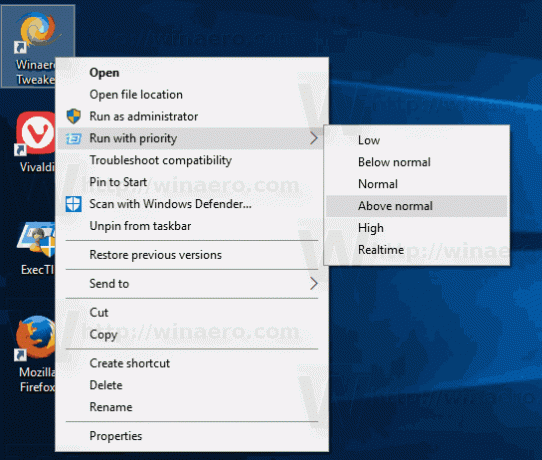
Questi comandi sono opzioni sono livelli di priorità disponibili in Windows 10, ognuno di essi imposterà il livello di priorità appropriato dell'app selezionata.
Per aggiungere il menu di scelta rapida Esegui con priorità in Windows 10, Fare quanto segue.
- Esegui Blocco note. Copia e incolla il contenuto del tweak del Registro di seguito in un nuovo file di testo.
Editor del registro di Windows versione 5.00 [HKEY_CLASSES_ROOT\exefile\Shell\RunWithPriority] "MUIVerb"="Esegui con priorità" "Sottocomandi"="" "Icona"="shell32.dll,-25"; Basso. [HKEY_CLASSES_ROOT\exefile\Shell\RunWithPriority\Shell\01Low] @="Basso" [HKEY_CLASSES_ROOT\exefile\Shell\RunWithPriority\Shell\01Low\comando] @="cmd.exe /c start \"\" /Low \"%1\""; Al di sotto della norma. [HKEY_CLASSES_ROOT\exefile\Shell\RunWithPriority\Shell\03BelowNormal] @="Sotto il normale" [HKEY_CLASSES_ROOT\exefile\Shell\RunWithPriority\Shell\03BelowNormal\comando] @="cmd.exe /c start \"\" /BelowNormal \"%1\""; Normale. [HKEY_CLASSES_ROOT\exefile\Shell\RunWithPriority\Shell\04Normal] @="Normale" [HKEY_CLASSES_ROOT\exefile\Shell\RunWithPriority\Shell\04Normal\comando] @="cmd.exe /c start \"\" /Normale \"%1\""; Superiore al normale. [HKEY_CLASSES_ROOT\exefile\Shell\RunWithPriority\Shell\05AboveNormal] @="Sopra il normale" [HKEY_CLASSES_ROOT\exefile\Shell\RunWithPriority\Shell\05AboveNormal\comando] @="cmd.exe /c start \"\" /AboveNormal \"%1\""; Alto. [HKEY_CLASSES_ROOT\exefile\Shell\RunWithPriority\Shell\06High] @="Alto" [HKEY_CLASSES_ROOT\exefile\Shell\RunWithPriority\Shell\06High\comando] @="cmd.exe /c start \"\" /High \"%1\""; Tempo reale. [HKEY_CLASSES_ROOT\exefile\Shell\RunWithPriority\Shell\07Realtime] @="Realtime" [HKEY_CLASSES_ROOT\exefile\Shell\RunWithPriority\Shell\07Realtime\comando] @="cmd.exe /c start \"\" /Realtime \"%1\""
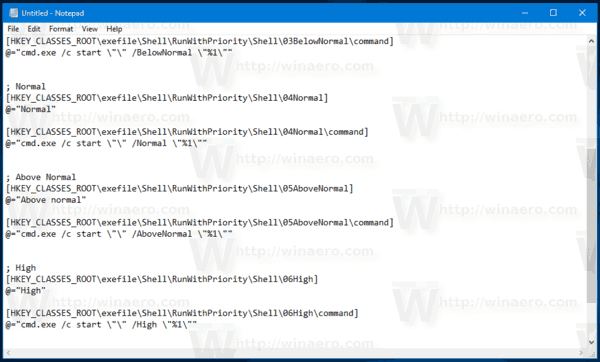
- In Blocco note, premere Ctrl + S oppure eseguire la voce File - Salva nel menu. Questo aprirà la finestra di dialogo Salva. Lì, digita o copia e incolla il seguente nome "menu.reg" comprese le virgolette. Le virgolette doppie sono importanti per garantire che il file ottenga l'estensione "*.reg" e non *.reg.txt. Puoi salvare il file in qualsiasi posizione desiderata, ad esempio puoi inserirlo nella cartella Desktop.
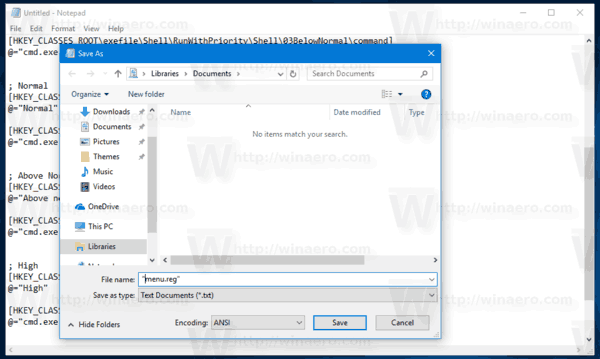
- Ora, fai doppio clic sul file menu.reg che hai creato. Conferma il prompt UAC e fai clic su Sì per unirlo al registro.

Il comando del menu contestuale verrà aggiunto istantaneamente al menu contestuale.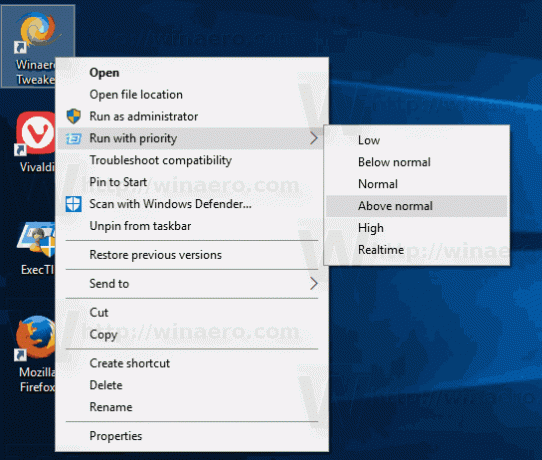
Puoi usare Winaero Tweaker per aggiungere rapidamente il menu contestuale. Abilita l'opzione in Menu contestuale\Esegui con priorità.
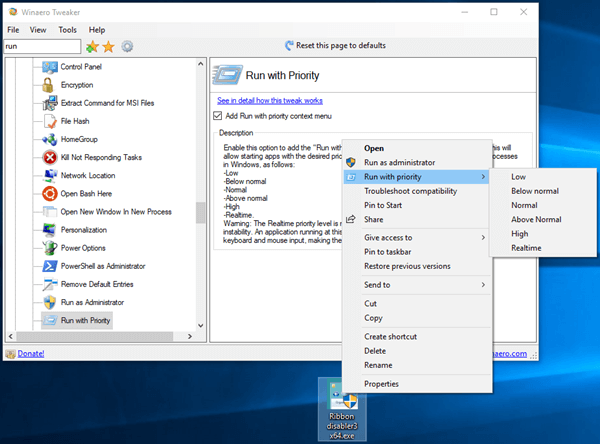
Puoi scaricare l'app qui:
Scarica Winaero Tweaker
Per farti risparmiare tempo, ho creato file di registro pronti per l'uso. Puoi scaricarli qui:
Scarica i file di registro
Il file di annullamento è incluso, quindi puoi evitare completamente la modifica manuale del registro.
Ora leggi: Come modificare la priorità del processo in Windows 10.
Questo è tutto.


